「KuCoin(クーコイン)」アカウント登録手順を図解

反響がすごくLINEにもメッセージを沢山いただいので、本記事ではアカウント登録する手順を紹介したいと思います。
「KuCoin(クーコイン)」は、かなり優秀で今後、伸びていく仮想通貨取引所になると思っています。
また、「KuCoin(クーコイン)」でのみで購入可能である仮想通貨「KCS(KuCoin Shares)」は、仕組みがとても面白く、1ヵ月で約25倍に高騰しているので興味のある方は、アカウント登録をしてみてはいかがでしょうか?
過去記事はこちら
 仮想通貨取引所「KuCoin(クーコイン)」のメリットを紹介!KCS(KuCoin Shares)価格高騰中!
仮想通貨取引所「KuCoin(クーコイン)」のメリットを紹介!KCS(KuCoin Shares)価格高騰中!取引高世界一の「海外取引所」である「Binance(バイナンス)」が新規登録者の受付を停止しています。
※「Binance(バイナンス)」の他にも草コインを取り扱う有名な取引所「CoinExchange」「Cryptopia」も新規登録者の受付を停止しています。(2018年1月8日現在)
その為、「KuCoin(クーコイン)」にもアカウント登録が殺到しているようです。
「KuCoin(クーコイン)」も新規登録者の受付を停止になりそうなので登録希望の方は、お早めに!
「KuCoin(クーコイン)」は、海外の取引所ながら日本語にも対応しており、本人確認なしで口座開設ができます!
それでは、アカウントの登録方法を図解していきますね!
「KuCoin(クーコイン)」アカウント登録方法
①「KuCoin(クーコイン)」サイトへアクセス
まずは、「KuCoin(クーコイン)」サイトへアクセスしましょう。
スマートフォンからでも出来なくはないですが、レスポンシブ対応(スマホ用表示)に対応されていないので、出来ればPCからアクセスする事をおすすめします。
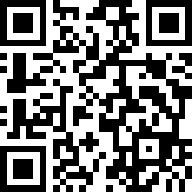
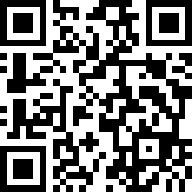
②「新規登録」ボタンから登録
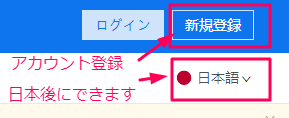
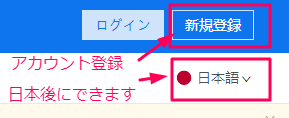
英語でも問題ない人はデフォルトのままでも問題ありませんが、今後は「日本語」にした状態で説明を進めていきます。
新規でアカウントを登録したい場合は、「新規登録」ボタンをクリックしてください。
③メールアドレス/パスワードを入力
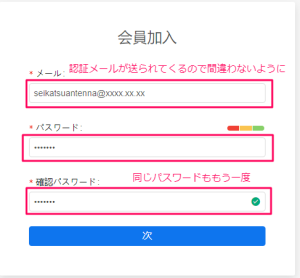
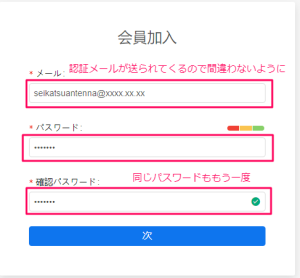
ここで設定した「メールアドレス」に認証用のメールが送信されるので間違えないようにしましょう。
「パスワード」は、以下の組み合わせが必要になります。最低1文字ですべて含めるようにしましょう。
- 英字小文字
- 英字大文字
- 数字
条件を満たさないとおかしな日本語で怒られます。
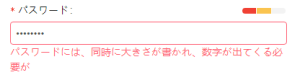
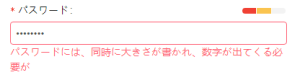
※「次」ってなんか命令口調ですね…「次へ」の方がいいような…(笑
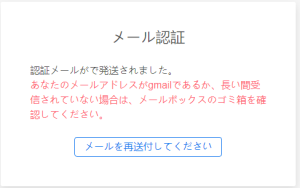
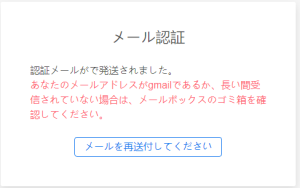
ひどいですね。googleさん…
④メール認証
登録したメールに認証メールが届きます!
のはずですが、、、
「KuCoin(クーコイン)」にアカウント登録が殺到しているようでなかなかメールがこないようです。
私は、メール受信まで2時間ほどかかりました。気長に待ちましょう。
以下のようなメールを受信するはずです。
タイトル:Kucoin account validation
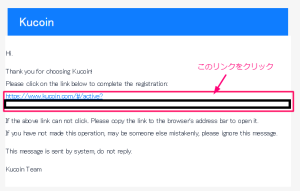
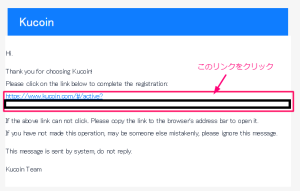
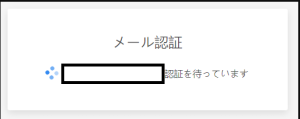
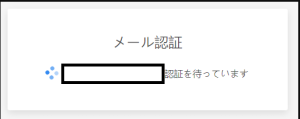
その場合は、一度ログアウトして再度、ログインしてみましょう。
※少し時間をおいた方がいいかも?!
次画面の「セキュリティ認証設定」画面が表示されるはずです。
⑤セキュリティ認証設定
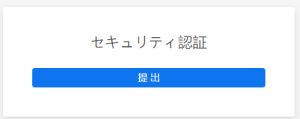
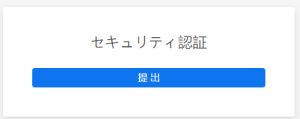
「提出」ボタンをクリックしてください。
これで、認証は完了します。
これでアカウント登録手続きが完了になります。お疲れ様でした。
二段階認証設定方法
アカウント登録は完了しましたが、セキュリティ強化のために「二段階認証」は必ず設定しておきましょう。
①Google二段階認証プロセス
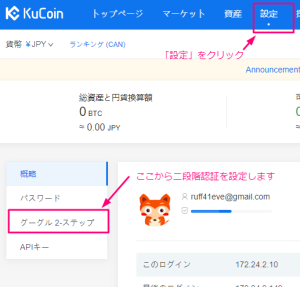
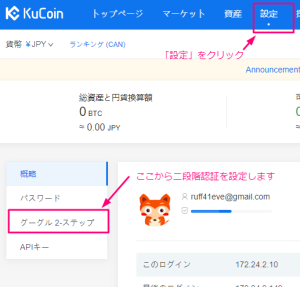
すると左メニューの「グーグル2-ステップ」なる謎のメニューが出現します(笑
この「グーグル2-ステップ」リンクをクリックして下さい。
②「Google 認証システム」アプリ
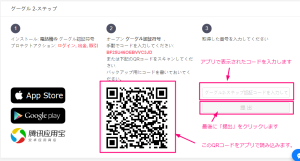
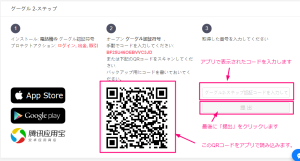
まずは、「Google 認証システム」アプリをインストールしていない場合は、インストールして下さい。
アプリを起動して、対象のQRコードを読み取ってください。
「6桁の数字」は取得できると思うので、取得した、「6桁の数字」を入力して、「提出」ボタンをクリックして下さい。
以上で、二段階認証設定が設定されました。
今後は、「ログイン時」、「コイン売買時」に「6桁の数字」が必要になります。
「6桁の数字」は、都度更新されるので、インストールしたアプリから都度、取得して下さいね。






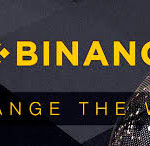


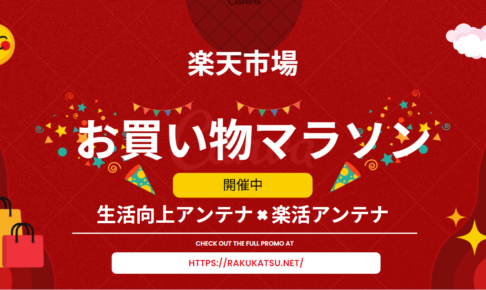



コメントを残す